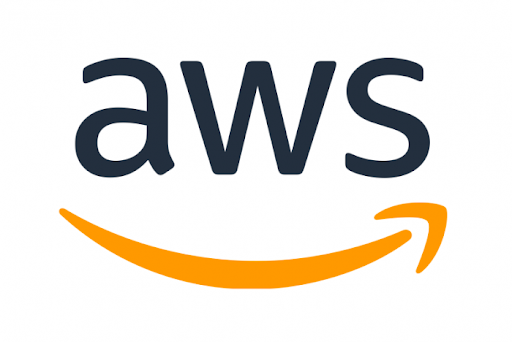목표
사전 준비 사항은 AWS에서 구입한 도메인이 필요하다.
AWS Route53에서 도메인을 구입했다는 가정하에 시작하는 예제다.
ACM에서 SSL 인증서를 발급받아서 AWS Route53을 이용해서 도메인을 호스팅하는 것이 목표입니다 :-)
1. ACM 콘솔 접속
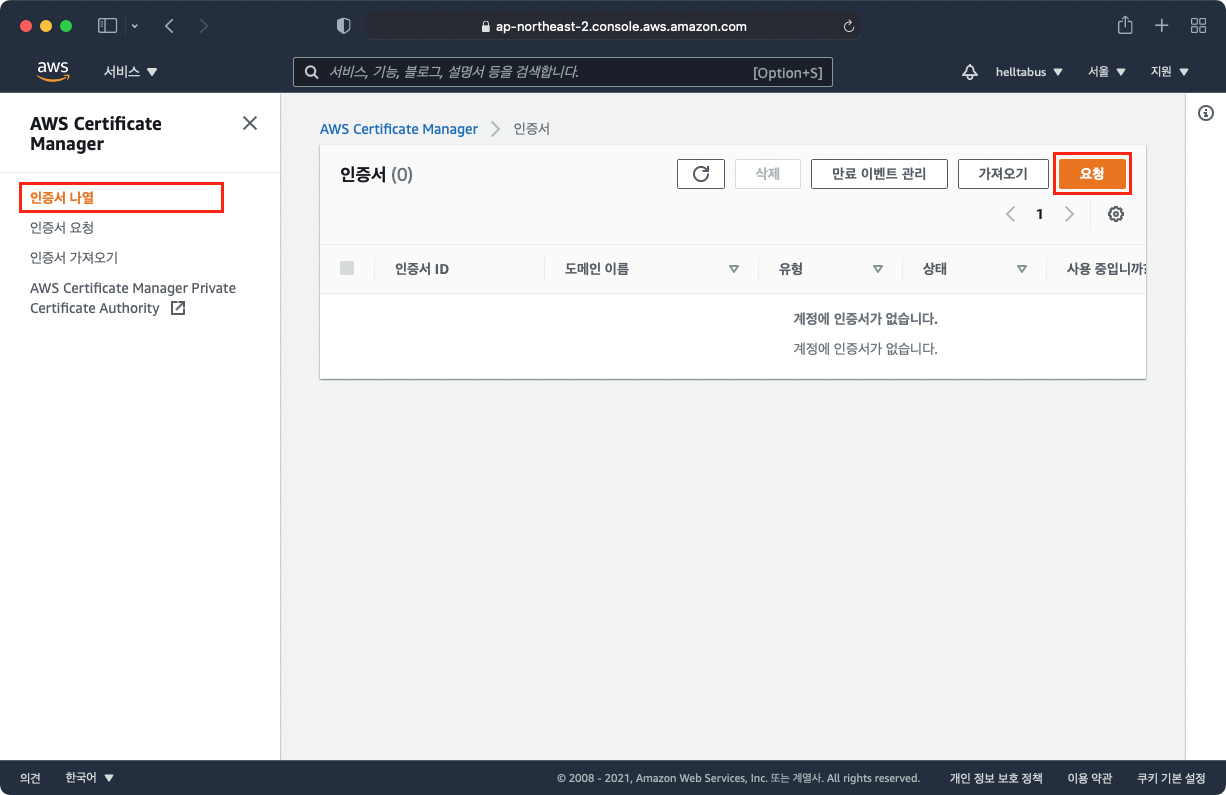
도메인을 구입한 계정에 로그인한 뒤, ACM 콘솔에 접근한다.
인증서 나열에서 "요청"버튼을 이용해서 ACM 을 생성한다.
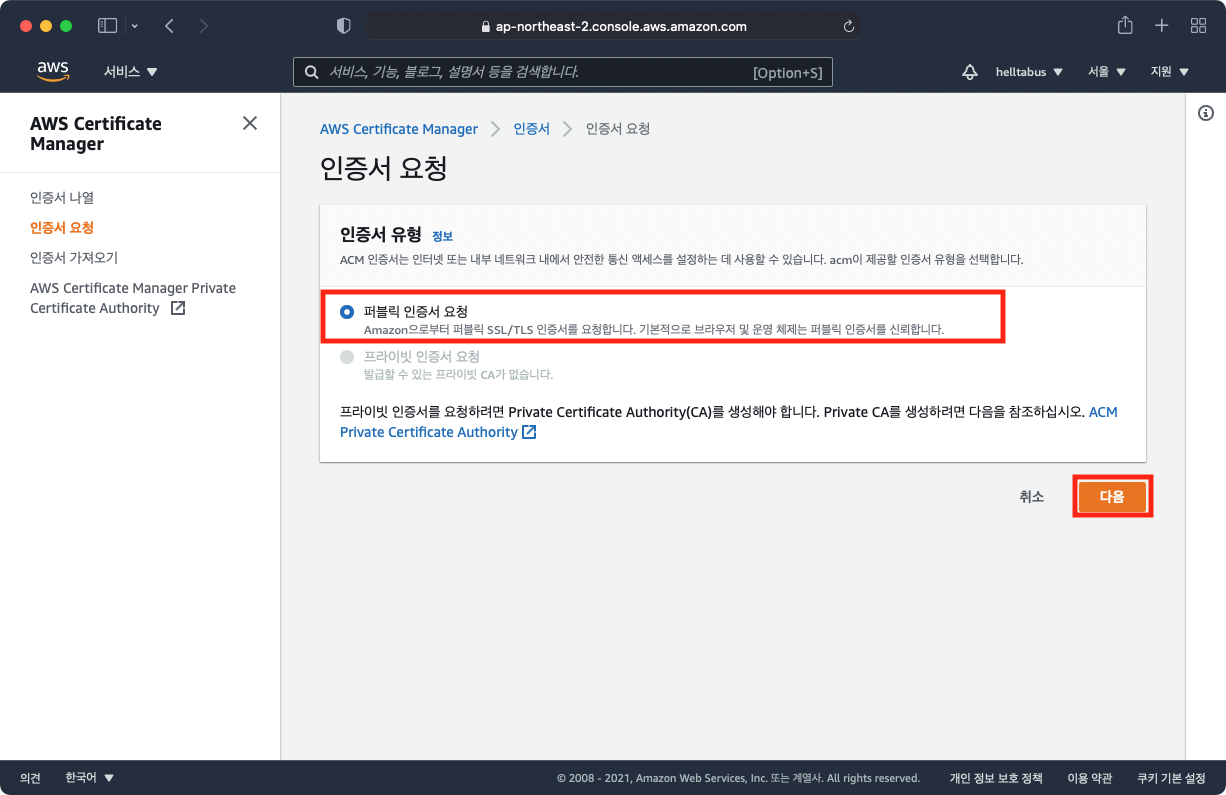
ACM 인증서 유형은 퍼블릭 인증서 요청 유형으로 선택한 뒤,
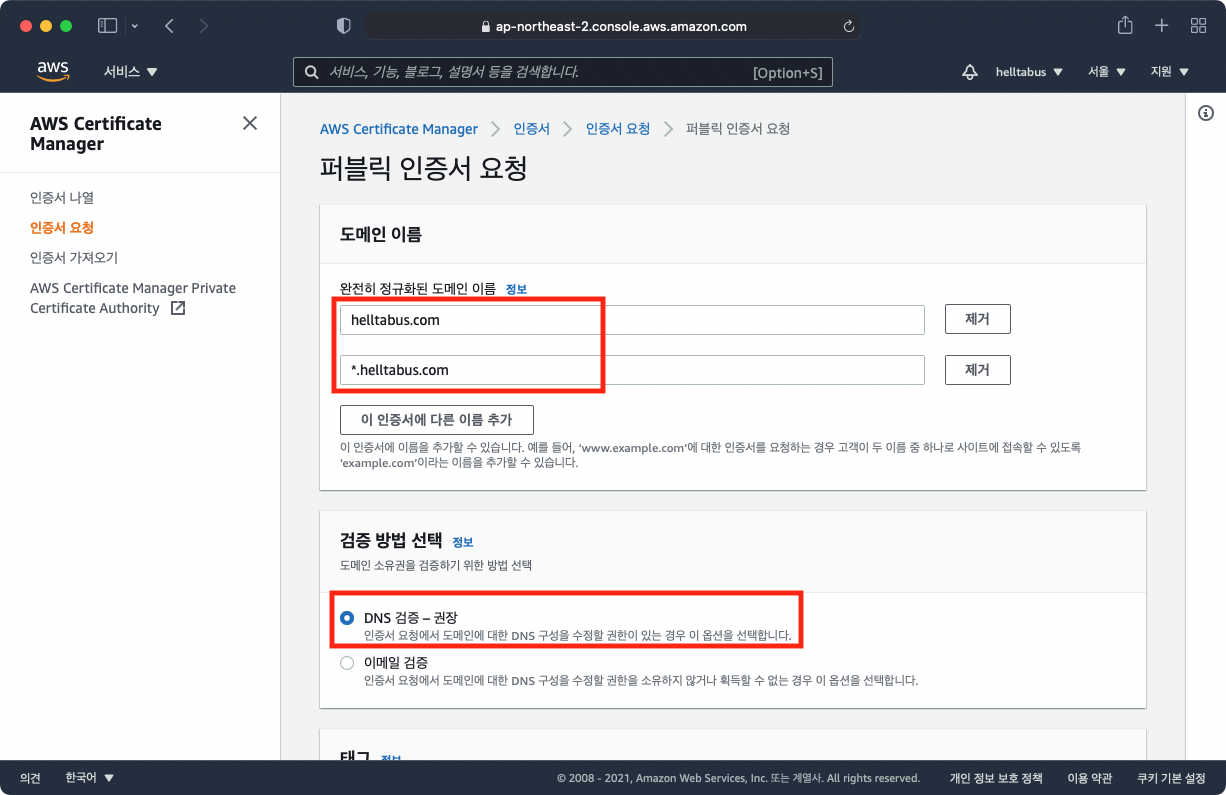
구입한 도메인 이름을 적는다.
1. 구입한 도메인 이름 적기
2. 서브 도메인을 위해 맨앞에 *.domain.com 과 같이 앞에 *(아스테리스크) 문자를 찍어준다.
이렇게 만들면, 나중에 개발하면서 필요할 때마다 모든 서브도메인을 만들 수 있다!
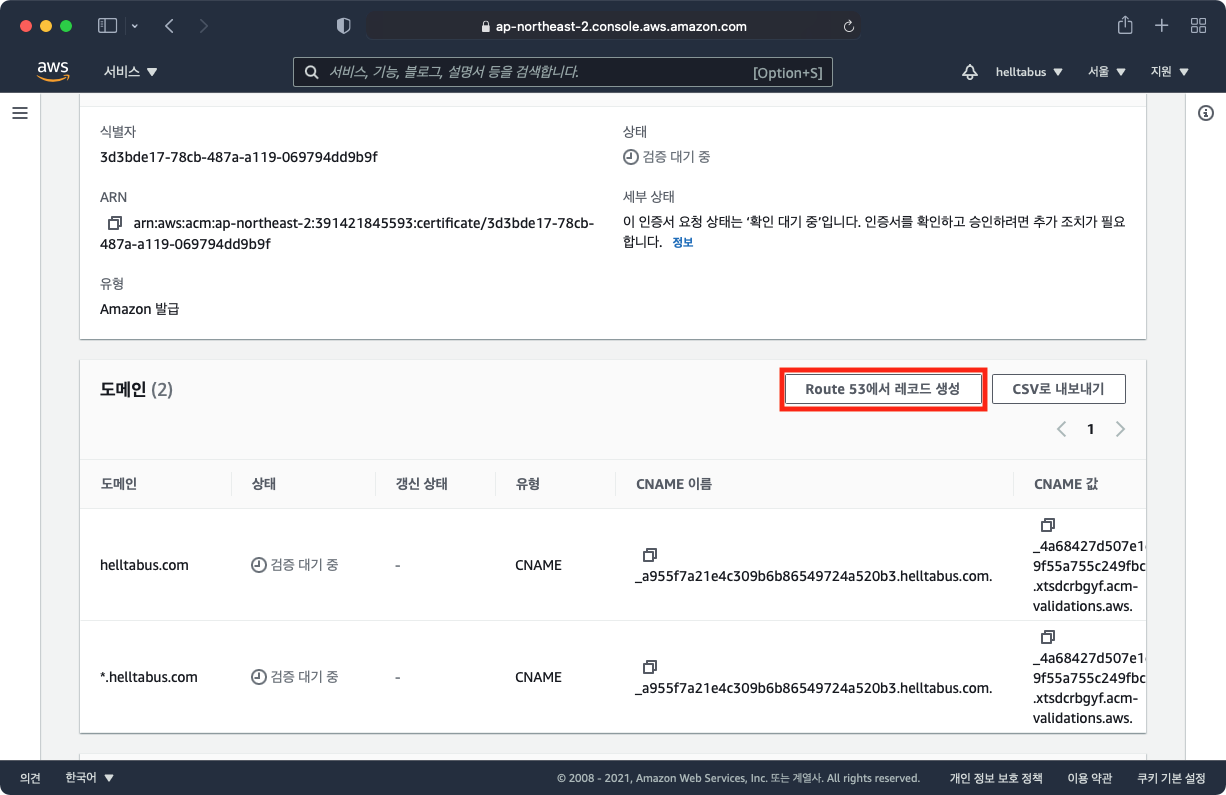
Route53에서 레코드 생성 버튼을 이용해서 레코드를 생성해줘야한다. 이 부분을 많이들 빼먹는데 중요해요..!!!! 젭알..!!
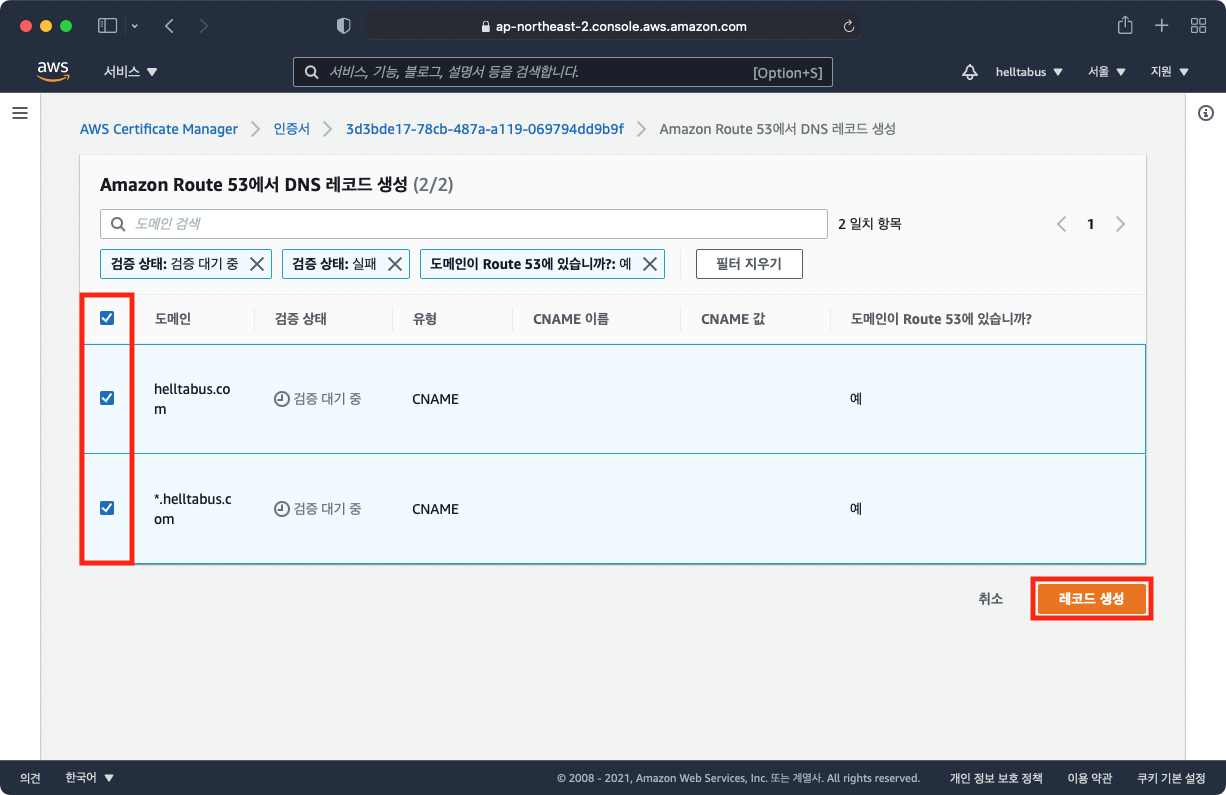
우리는 서브도메인까지 생각했었기에, 두 개의 도메인을 선택해서 레코드를 생성한다. 버튼 클릭만으로 생성됩니당..!
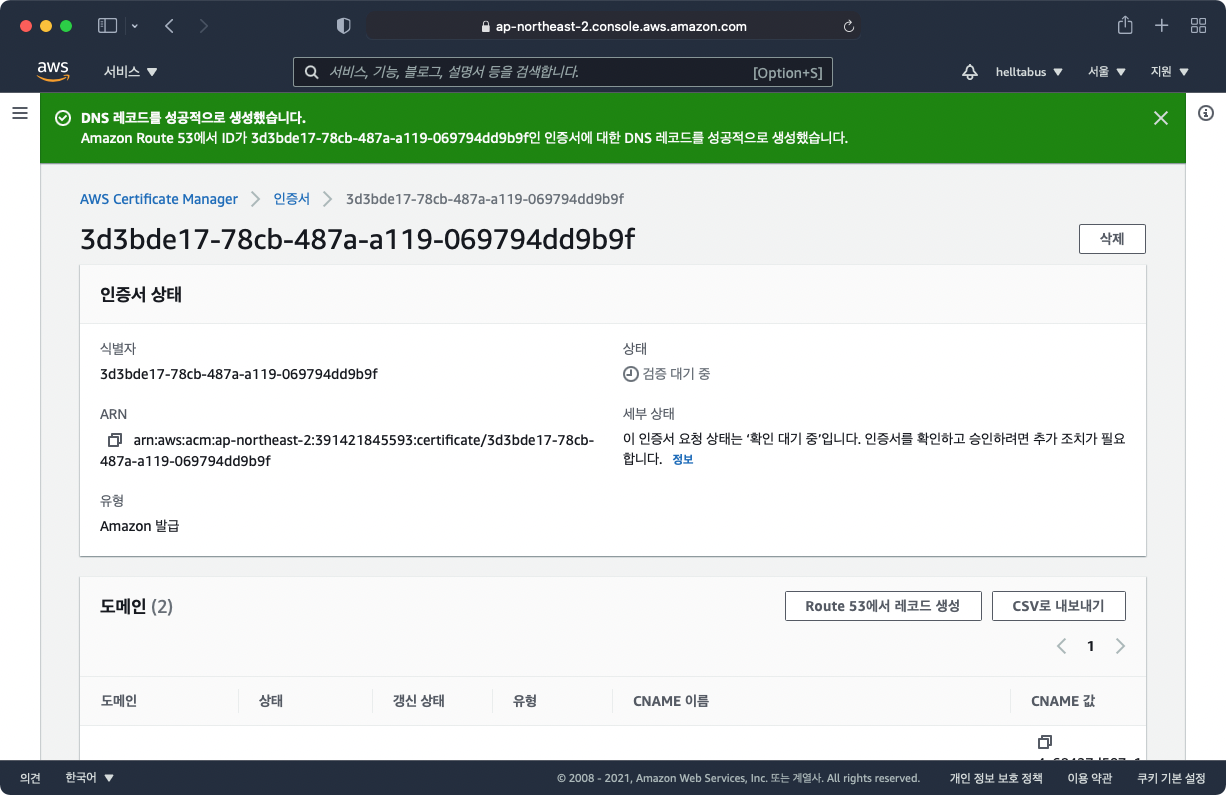
위와 같이 상단에 초록색 알람이 뜨는데, 최소 30초에서 5분가량 시간이 필요하기에... 우리는 그 다음 작업을 하러 다시
Route53 콘솔로 넘어갑니다!
2. Route53
1). 등록된 도메인 확인
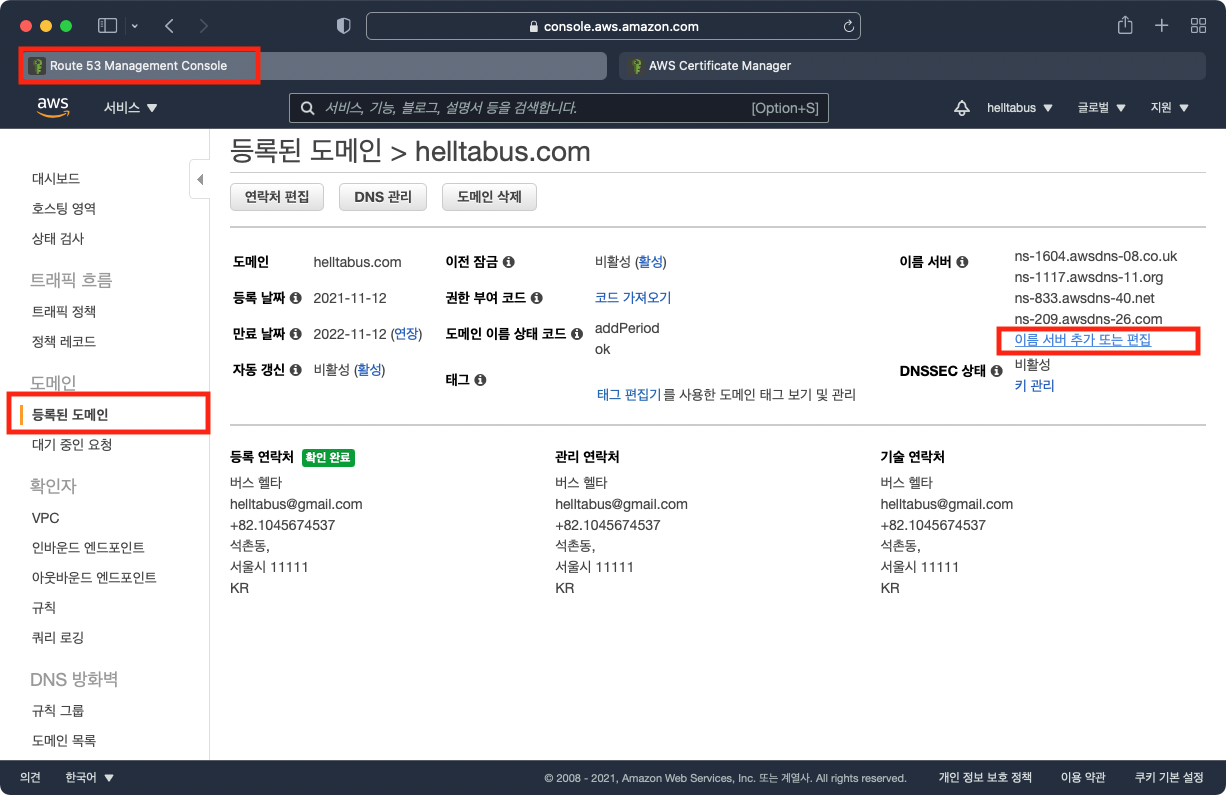
Route53 > 등록된 도메인 에 들어가면, 이름 서버(Name Server, NS)가 있다. 이 부분을 수정해줘야한다 !!!!!
아래 파란색 글씨로 써져있는 이름 서버 추가 또는 편집 을 누르면,
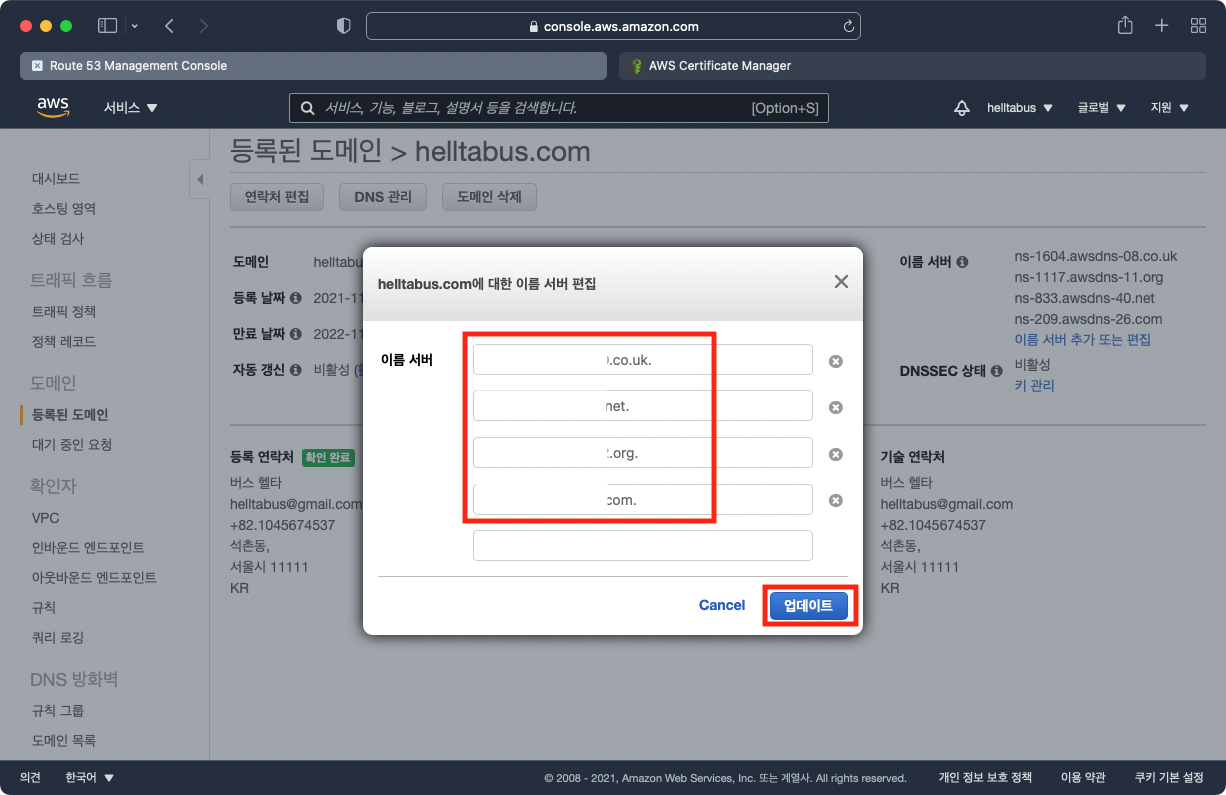
이렇게 팝업 창이 뜨는데, 보통 일반적으로 4개의 NS를 적는다. 가비아의 경우 10개? 까지도 추가 가능하던데, AWS는 5개가 최대였지만... 우린 co.uk, net, org, com 4개의 NS 서버만 입력한다.
이 빈칸에 넣어야할 NS 서버는
2). 호스팅 영역 NS 확인
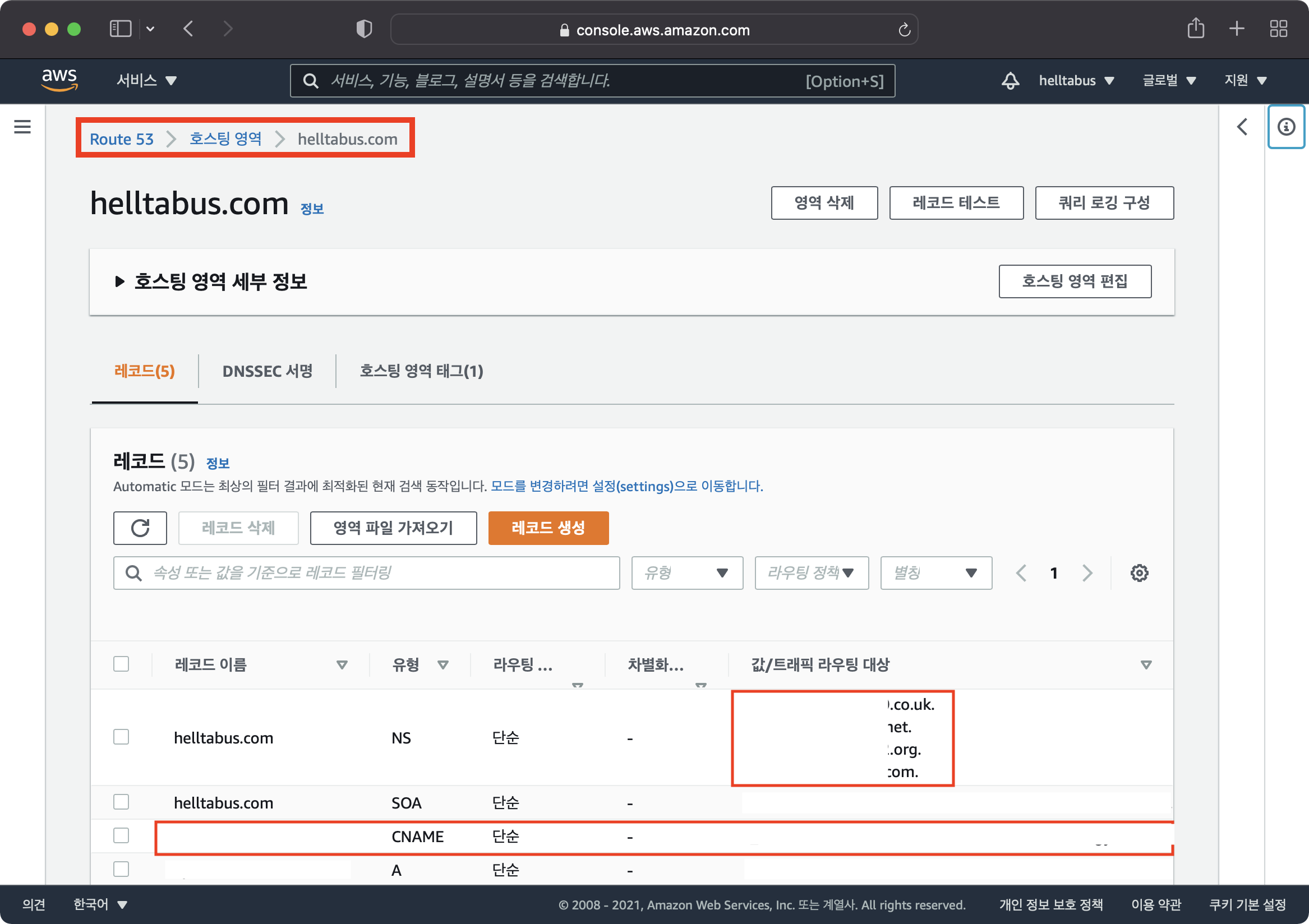
Route53 > 호스팅 영역 > 자신의 도메인 을 눌러서 유형에 NS라고 쓰여져있는 레코드 가장 오른쪽에 있는 4개의 값을 넣어주면 된다.
만약, 아직 자신의 도메인으로 호스팅 영역을 만들지 않았다면 구매한 도메인을 적어서 하나 만들면 된다. 호스팅 영역을 만들면 NS, SOA 레코드는 자동으로 생성된다!
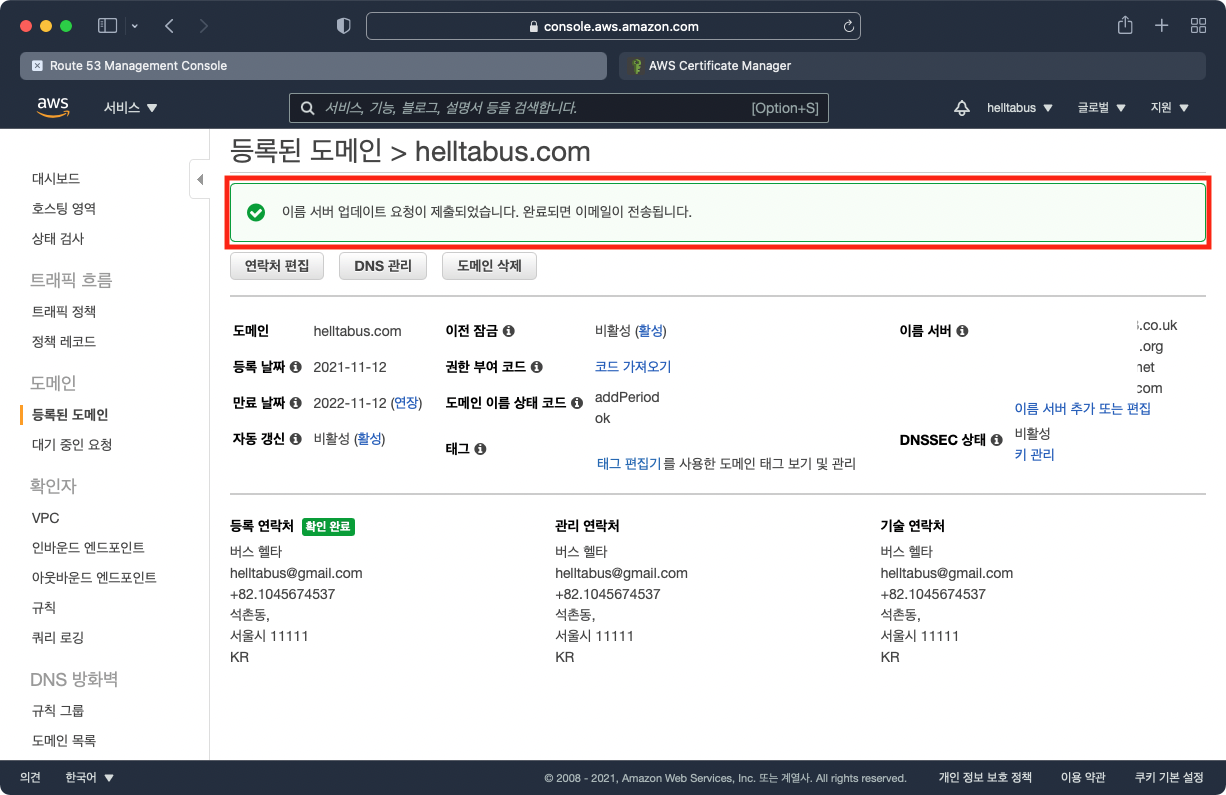
정상적으로 넣어주면, 또 초록색 알람이 뜨면서 NS 업데이트가 되었다고 뜨고 다시 ACM으로 돌아가보면 발급이 되어있을 것이다 :-)
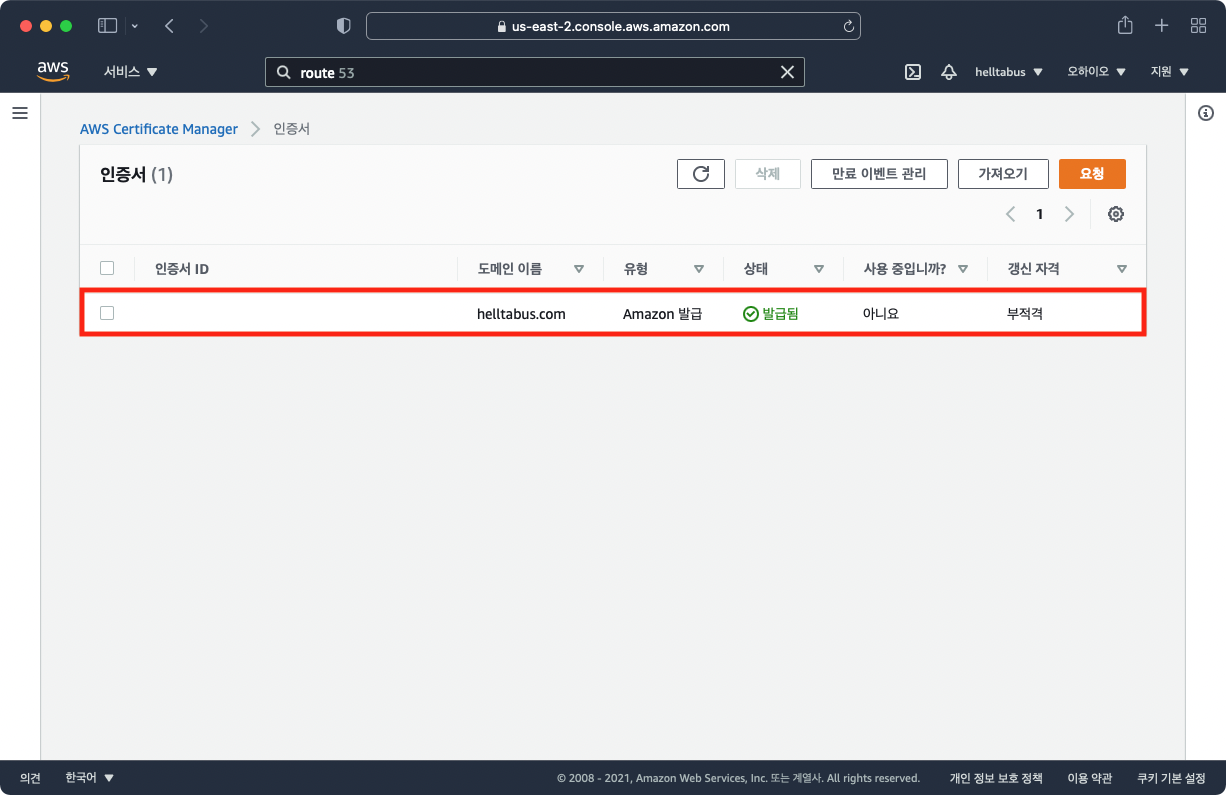
짠! 이렇게 상태에 발급됨이 뜨면 정상적으로 발급된거다!!!
발급되기까지 생각보다 시간이 꽤 걸렸다..!
이전에는 30초만에 됬는데, 이번에는 5분? 걸렸다...! 아침 6시에 작업해서 그랬던건진 몰라도 그냥 그날그날에따라 조금씩 상황이 바뀌는것 같은데, AWS 도메인 구입은 처음이라 기록용으로 남겨보는 글!